Cómo instalar Slack en Ubuntu 22.04 y 20.04

- 1884
- 452
- Hugo Vera
Slack es una plataforma de mensajería basada en la nube centrada en el equipo. Este nuevo tipo de plataforma de mensajería reúne toda su comunicación en un solo lugar. Puede registrarse para obtener una cuenta de equipo en Slack.com gratis. El plan gratuito brinda servicios limitados, pero es suficiente para equipos pequeños. Para una versión paga, puede usar funciones más avanzadas.
Esta guía le mostrará cómo instalar la aplicación Slack Desktop en Ubuntu 22.04, 21.10 y 20.04 sistemas de escritorio.
Instalación de Slack en Ubuntu
El repositorio oficial de Ubuntu no ofrece paquetes de holgura. Por lo tanto, debemos descargar el relevante .archivo deb desde el repositorio e instálelo manualmente. Alternativamente, podemos instalar la aplicación Slack en la tienda Snap.
Aquí hay dos métodos para instalar la aplicación Snap en los sistemas informáticos de Ubuntu.
- Método 1: Instale la holgura usando el paquete Snap
Slack está disponible como un paquete Snap para la instalación en el sistema Ubuntu. Los paquetes Snap se pueden instalar desde la línea de comando o a través de la aplicación de software Ubuntu.
Abra un terminal en su sistema y escriba:
SUDO Snap Install Slack -ClassicTodo listo. Slack se ha instalado utilizando el paquete Snap.
- Método 2: Instale la holgura utilizando el paquete Debian
También puede instalar la aplicación Slack Client utilizando el paquete Debian. Visite la página de descarga oficial de Slack. Ejecute el siguiente comando para instalar Slack en Ubuntu después de descargar el paquete Slack Debian a su dispositivo
También puede instalar la aplicación Slack Client utilizando el paquete Debian.sudo dpkg -i ~/descargas/slack-desktop-*.debutanteTodo listo. Slack se ha instalado utilizando el paquete Debian.
Iniciar aplicación Slack
Slack Application Launcher estará disponible en todas las aplicaciones. Vaya a la esquina de las actividades y haga clic en el icono de aplicaciones Show.
Luego busque la "holgura". Verá el lanzador a continuación:
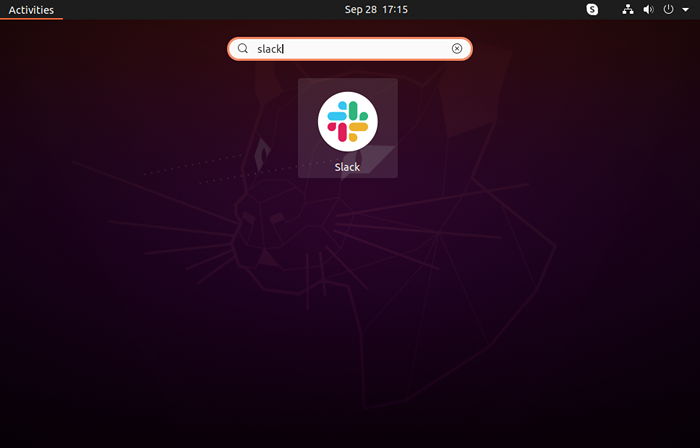
Haga clic en el icono del lanzador para abrir la aplicación Slack en los sistemas Ubuntu.
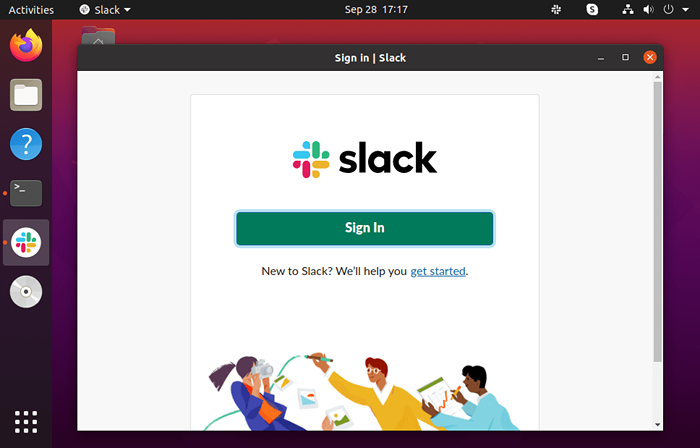
Conclusión
En este tutorial, ha aprendido a instalar la aplicación Slack Desktop en Ubuntu 22.04, 21.10 y 20.04 Sistema LTS Linux. Ahora puede comunicarse con otras personas y grupos registrándose con su cuenta de Slack.
- « Guía de desarrollo paralelo de Git Worktrees
- Cómo configurar su sistema con múltiples cuentas Git »

